Esecuzione di calcoli complessi utilizzando la calcolatrice scientifica
Esistono diverse calcolatrici fornite con Windows. Le loro capacità vanno dall’esecuzione di calcoli semplici (come addizione, sottrazione, moltiplicazione e divisione) a calcoli più complicati (come funzioni trigonometriche, logaritmi ed esponenziazione). Puoi persino eseguire determinate conversioni con le calcolatrici, eseguire analisi dei mutui e lavorare con le date.
Per avviare la calcolatrice (anche se sono presenti più calcolatrici, tecnicamente si tratta di visualizzazioni diverse di una “super” calcolatrice), fare clic su Avvia | Tutti i programmi | Accessori | Calcolatrice se stai usando Windows 7. Poiché molte persone usano il tastierino numerico con Calcolatrice (invece del mouse), potresti trovare più semplice premere il tasto Windows sulla tastiera, digitare “calc” (senza virgolette) e premere Invio.
Se utilizzi Windows 8 o Windows 10, trovare la calcolatrice può essere un po ‘più fastidioso. Il modo più semplice è utilizzare semplicemente le funzionalità di ricerca di Windows per cercare “calcolatrice”. L’app che si trova sarà la calcolatrice che desideri eseguire.
Il tipo di calcolatrice che appare dipende dal tipo di calcolatrice che è stata utilizzata l’ultima volta. Questo suggerimento è specifico per la calcolatrice scientifica, quindi in qualunque modo lo invochi vedrai quanto segue:
Il tipo di calcolatrice che appare dipende dal tipo di calcolatrice che è stata utilizzata l’ultima volta. Questo suggerimento è specifico per la calcolatrice scientifica, quindi la calcolatrice che vedi dovrebbe essere simile a questa se stai usando Windows 8 o Windows 10. (Vedi Figura 1.)
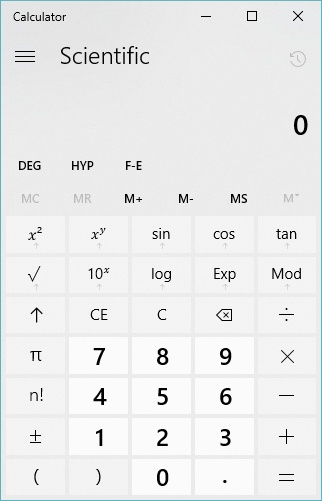
Figura 1. La calcolatrice scientifica in Windows 10.
Se utilizzi Windows 7, la calcolatrice scientifica ha un aspetto leggermente diverso. (Vedi figura 2.)
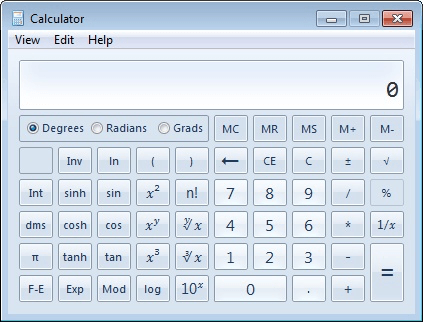
Figura 2. La calcolatrice scientifica in Windows 7.
Se viene visualizzato un altro tipo di calcolatrice, fare clic sulle tre linee vicino all’angolo in alto a sinistra per accedere alla calcolatrice corretta (in Windows 8 o Windows 10) oppure, in Windows 7, fare clic su Visualizza | Scientifico.
È possibile utilizzare il mouse per fare clic sui tasti sullo schermo oppure utilizzare la tastiera per premere il pulsante corrispondente. (Per i pulsanti non sulla tastiera è necessario utilizzare il mouse.) La calcolatrice scientifica utilizza la precedenza degli operatori come ciò che hai imparato a scuola (ovvero, come vengono eseguite la moltiplicazione e la divisione prima dell’addizione e della sottrazione). Quindi, ad esempio, se inserisci 3 + 2 4 = * otterrai la risposta 11 invece di 20.
Se stai lavorando con funzioni trigonometriche, puoi impostare la calcolatrice in modo che utilizzi gradi, radianti o gradi centesimali. Quindi, ad esempio, se hai premuto il pulsante Gradi e hai 180 sul display, calcolando il seno (facendo clic sul pulsante “sin”) verrà visualizzato 0, che è il seno di 180 gradi. Allo stesso modo, se hai premuto il pulsante Radianti e hai pi sul display, anche il calcolo del seno mostrerà 0 perché 180 gradi è l’equivalente di pi radianti.
Questo suggerimento (12146) si applica a Windows 7, 8 e 10.